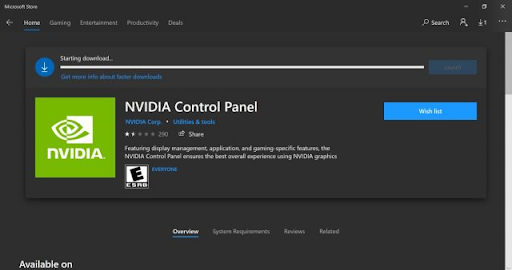Spolupráce na Outlooku je jedním z nejúčinnějších způsobů práce na dokumentech s ostatními, ale pro ty, kteří nejsou zvyklí na to, jak Outlook funguje, může být docela obtížné. Tento článek vás provede kroky, jak spolupracovat v Outlooku.
Jak otevřít nebo připojit soubor v aplikaci Outlook
Chcete-li zahájit spolupráci na jednom dokumentu, musíte nejprve připojit dokument v e-mailu v aplikaci Outlook a zahrnout všechny, se kterými pracujete. Než začnete pracovat, ujistěte se, že je příloha nahrána na OneDrive a odešlete ji všem, kdo na dokumentu pracují. Alternativně, pokud vám byl zaslán e-mail s přílohou od kohokoli, se kterým spolupracujete, otevřete přílohu a začněte pracovat.
OneDrive
Příloha musí být uložena uvnitř OneDrive aby všichni zúčastnění mohli soubor vidět. Chcete-li zjistit, zda je nebo již není příloha uložena na OneDrive, jednoduše se ujistěte, že v ní je ikona cloudu. Pokud tomu tak není, budete mít možnost jej uložit na OneDrive a odtud na něm pracovat.
Setkání
Abyste na příloze mohli správně spolupracovat s ostatními, musíte mít také možnost připravovat se a účastnit se schůzek s ostatními členy, kteří na příloze pracují. Můžete se rozhodnout osobně se setkat mimo práci na dokumentu na dálku, ale Outlook má také možnost pořádat schůzky přes Skype a umožnit vám a všem, kdo na dokumentu pracují, dělat si poznámky ke schůzce na stejném dokumentu.

Pokud hledáte softwarovou společnost, které můžete důvěřovat pro její integritu a poctivé obchodní praktiky, nehledejte nic jiného než . Jsme Microsoft Certified Partner a BBB Accredited Business, kterému záleží na tom, abychom našim zákazníkům přinesli spolehlivé a uspokojivé zkušenosti s potřebnými softwarovými produkty. Budeme s vámi před, během a po všech prodejích.
To je naše 360stupňová záruka softwaru. Tak na co čekáš? Zavolejte nám ještě dnes na +187 315 1713 nebo pošlete e-mail na adresu sales@softwarekeep.com. Rovněž nás můžete kontaktovat prostřednictvím živého chatu.